台式电脑如何设置无线网 台式机如何配置无线网络
随着科技的不断发展,无线网络已经成为我们生活中不可或缺的一部分,台式电脑作为我们日常办公、学习和娱乐的重要工具,也需要连接无线网络来满足我们的需求。如何设置无线网成为了许多人所关心的问题。在这篇文章中我们将探讨台式机如何配置无线网络,以帮助大家轻松解决这个问题。无论是初次接触无线网络的新手,还是已经使用过无线网络但遇到了问题的用户,本文都将提供简单明了的步骤和技巧,帮助大家轻松完成台式电脑的无线网络设置。
具体方法:
1.首先要准备一个无线网卡设备,外形和U盘类似。插在电脑即可,驱动一般都会自行安装。

2.安装好无线网卡驱动后,点击桌面右下角的网络图标。
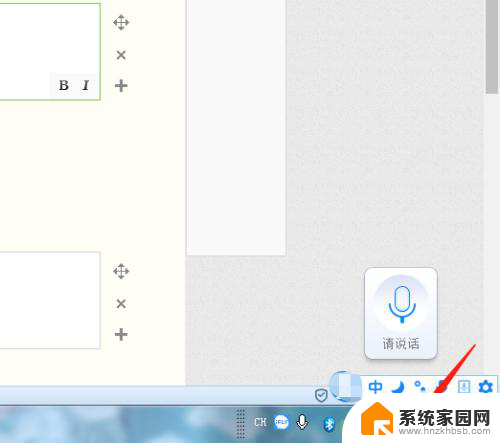
3.在弹出的窗口中,点击“打开网络和共享中心”。
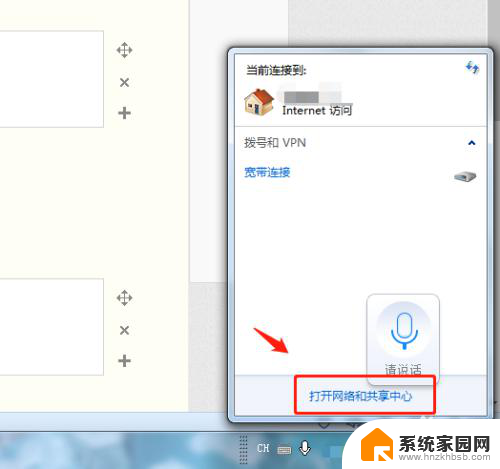
4.在网络和共享中心中,点击“更改设备器设置”。
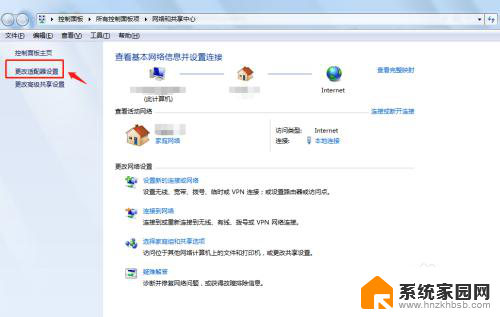
5.在网络连接中右键点击“无线网络连接”,点击“启用”。
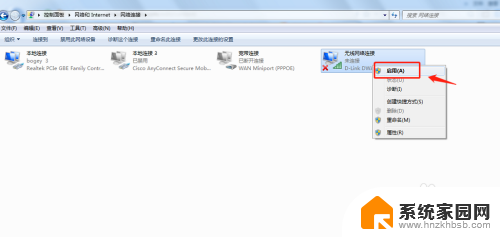
6.回到桌面,点击电脑右下角的无线网络信号图标。选择自己的无线网络连接登录即可。
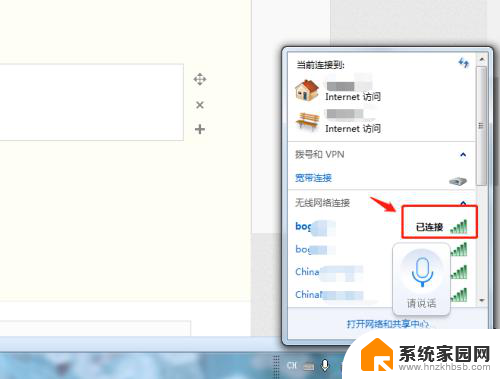
7.总结
1.首先要准备一个无线网卡设备,外形和U盘类似。插在电脑即可,驱动一般都会自行安装。
2.安装好无线网卡驱动后,点击桌面右下角的网络图标。
3.在弹出的窗口中,点击“打开网络和共享中心”。
4.在网络和共享中心中,点击“更改设备器设置”。
5.在网络连接中右键点击“无线网络连接”,点击“启用”。
6.回到桌面,点击电脑右下角的无线网络信号图标。选择自己的无线网络连接登录即可。
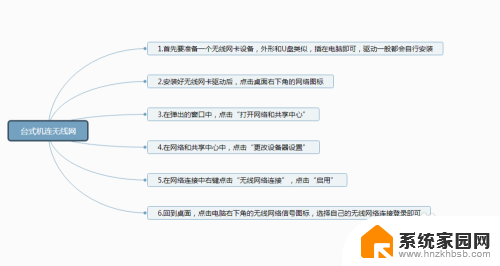
以上就是台式电脑如何设置无线网的全部内容,如果遇到这种情况,你可以按照以上操作解决问题,非常简单快速,一步到位。
- 上一篇: ppt乱码字体出问题 WPS PPT乱码恢复正常的方法
- 下一篇: 如何给电脑锁屏 如何自定义电脑锁屏
台式电脑如何设置无线网 台式机如何配置无线网络相关教程
- 台式电脑如何设置无线连接 台式机如何连接无线网络
- 台式机电脑无线网怎么连接 台式机无线网络设置步骤
- 怎样设置台式电脑的无线网络连接 台式机无线网络设置步骤
- 台式windowsxp有无线网吗 Windows XP如何设置无线网络连接
- 如何看台式电脑有没有无线网卡 电脑无线网卡如何查看
- 台式电脑不装网卡怎么连无线 台式电脑不插网线怎么连接无线网络
- 台式电脑如何连接手机网络 台式机如何连接手机网络
- 台式电脑怎么添加无线网络连接 台式电脑wifi连接教程
- 台式电脑不带无线网卡可以连接无线网吗 台式电脑无线上网教程
- 主机没有无线网卡怎么连wifi 怎样让台式电脑无线上网
- whatsapp显示日期不正确 whatapp手机时间不准怎么办
- 怎么关掉键盘声音 电脑键盘按键声音怎么调节
- 蓝牙耳机通话有电流声如何处理 蓝牙耳机听到电流声怎么处理
- 电脑屏幕发灰 笔记本电脑屏幕颜色调整方法
- 电话怎么设置自动重拨 手机通话中断后自动重拨设置教程
- 怎么显示隐藏的app 苹果手机应用隐藏教程
电脑教程推荐